Pickregelrecords verplaatsen van een doos-ID naar een drop-ID
U kunt pickregelrecords van een doos-ID aan een drop-ID toewijzen op het scherm Kratinhoud verplaatsen. U kunt de pickregels aan een bestaande drop-ID-record toekennen, of een nieuwe drop-ID-record scannen of typen.
- Maak een verzendorder aan en alloceer deze.
-
Klik op de tab Pickregel. Zie de Infor WMS Gebruikershandleiding Orderverwerking voor meer informatie over het aanmaken en alloceren van verzendorders.
NB
er is op dit moment geen drop-ID toegewezen aan de pickregels.
- Selecteer in het hoofdmenu van het RF-apparaat de optie RF Opvragen. Het scherm Taken opvragen (IQ) wordt weergegeven.
-
Selecteer Doosinh x pick. Het scherm Doos opvragen (IQ1) wordt weergegeven.
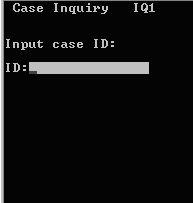
-
Geef de doos-ID op die u wilt toewijzen aan een drop-ID.
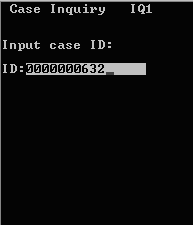
-
Druk tweemaal op Enter om te accepteren. Het scherm CS IQ Result wordt weergegeven met de inhoud van de doos-ID in de volgende velden:
- ID
- Doos-ID waarvoor een opvraging wordt uitgevoerd.
- EIGNR
- Naam van de persoon of de organisatie die het artikel opslaat
- ART.
- Artikelcode.
- HOEV.
- De hoeveelheid artikelen op de aangewezen locatie.
- DROP:
- Drop-ID die is gekoppeld aan de opgegeven doos-ID.
- DLOC:
- Droplocatie van het artikel.
- KLNT
- De klant aan wie het artikel wordt gealloceerd.
Raadpleeg de Infor WMS Gebruikershandleiding Voorraadbeheer voor meer informatie.
-
Als er meerdere pickregels voor de doos-ID zijn, drukt u op 6 (vooruit) of 4 (terug) om door de lijst te bladeren.
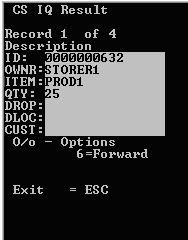
-
Wanneer het te verplaatsen artikel wordt weergegeven, drukt u op de letter O. Het scherm Opvraagopties wordt weergegeven.
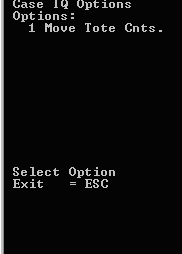
-
Selecteer Kratinhoud verpl.. Het scherm Verpl. NSCID (MVCS) wordt weergegeven.
Als u bijvoorbeeld doos-ID 0000000652 wilt verplaatsen naar een nieuwe drop-ID met de naam NEWDROP01, geeft u gegevens in de nieuwe drop-ID op in het veld DROP in het scherm Verpl. NCSID (MVCS).
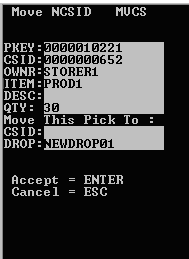
Nadat u ter bevestiging op Enter drukt, bepaalt de applicatie of de ingevoerde drop-ID al bestaat. Als dit niet het geval is, wordt u gevraagd de locatie van de drop-ID in te voeren. In dit voorbeeld wordt DOCK gebruikt als de locatie.
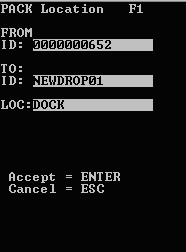
-
Druk tweemaal op Enter om te accepteren. De wijziging is nu aangebracht.
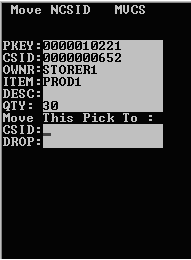
-
Het tabblad Picks van het scherm Verzendorder is bijgewerkt met de informatie over de drop-ID.
NB
het resultaat van de RF-mutatie is ook te zien in de tabel Drop-ID. Selecteer Uitvoering > Productiviteit > Drop-ID.